Parfois, un utilisateur d'Excel est confronté à un comportement bizarre. Lorsqu'il utilise les flèches du clavier, il ne déplace plus la cellule sélectionnée, mais fait défiler l'affichage. Par exemple, s'il a sélectionné la cellule H3, l'appui sur la flèche vers la droite ne sélectionne pas la cellule H4, mais décale l'affichage d'une colonne vers la droite. La seule solution dont il dispose pour se déplacer dans le tableau est d'employer la souris.
Si vous êtes confronté à ce comportement, observez bien la barre d'état d'Excel : vous y verrez probablement affiché Arrêt défil.
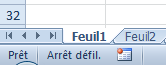
Quel est ce mode ? Pour le savoir, approchons la souris de cet indicateur, afin de faire apparaître un message d'explication :

Explicite, n'est ce pas ? Dans ce mode, on fait défiler la feuille au lieu de déplacer la sélection.
Mais comment entre t-on dans ce mode ? Cherchez sur votre clavier, vers le haut gauche : vous verrez une touche, plus ou moins visible, qui s'appelle ArrêtDéfil.
Elle n'est aujourd'hui quasiment plus utilisée et peut nécessiter d'utiliser une combinaison avec la touche de fonction de votre clavier. Essayez de l'activer ou de la désactiver : vous verrez apparaître ou disparaitre l'indicateur Arrêt défil. de la barre d'état d'Excel.
Cette touche était souvent utilisée autrefois , lorsqu'un programme affichait de nombreuses lignes qui défilaient à l'écran sans qu'on ait le temps de les lire et sans qu'on ait d'ascenseur pour remonter dans la fenêtre. Sous Windows, aujourd'hui, il n'y a plus guère qu'Excel qui l'emploie.
